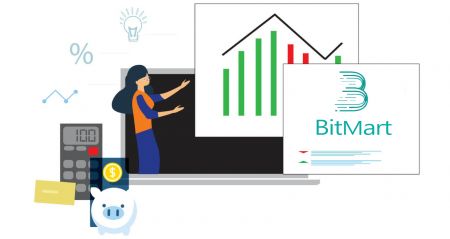Jinsi ya Kujiandikisha na Kuingia Akaunti katika BitMart Broker
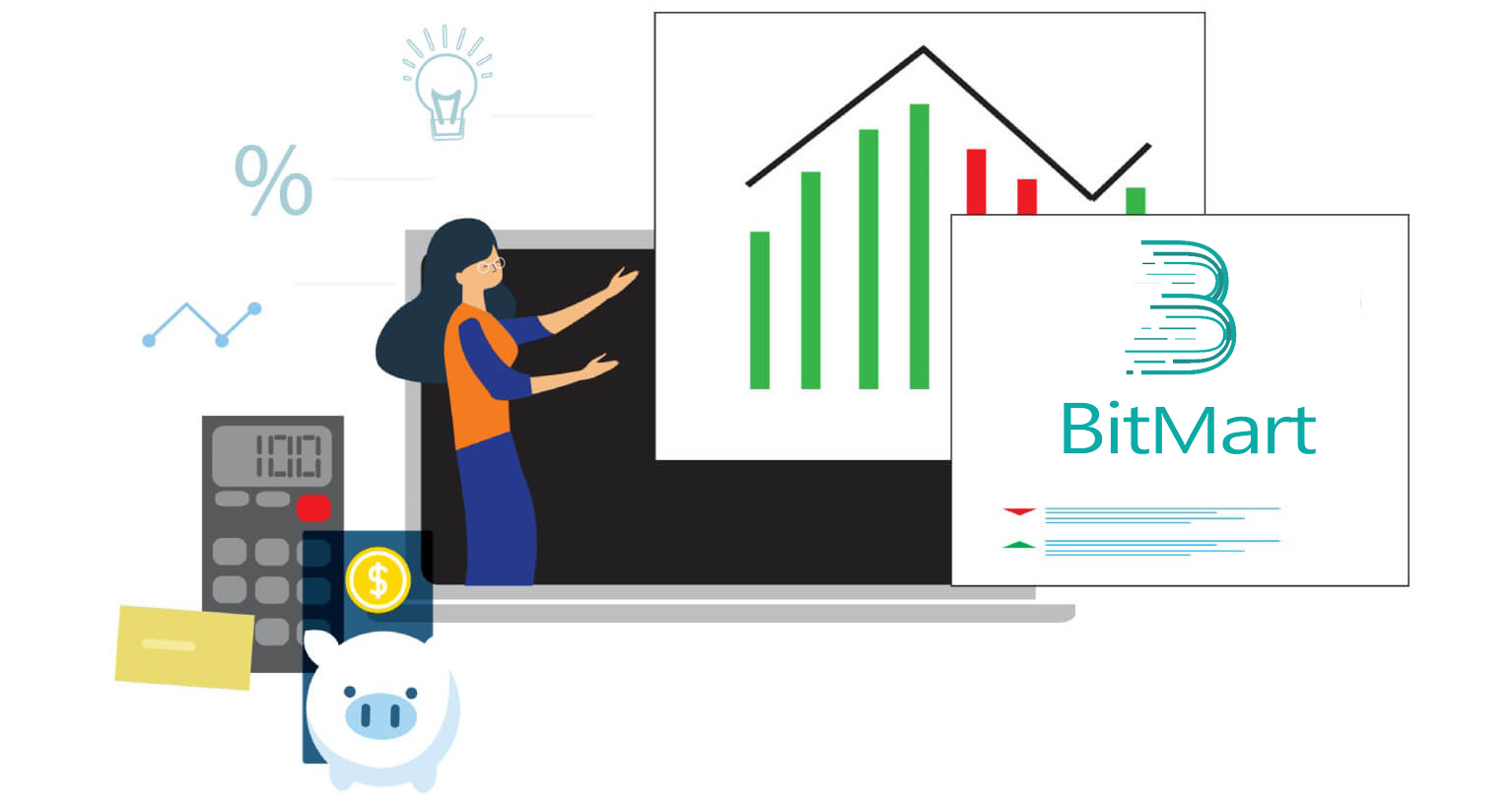
Jinsi ya kujiandikisha katika BitMart
Jinsi ya Kusajili Akaunti ya BitMart [PC]
Jisajili na Anwani ya Barua pepe
Hatua ya 1: Tembelea https://www.bitmart.com na ubofye [ Anza]
.png)
Hatua ya 2: unaweza kujiandikisha kwa Barua pepe au Simu ya Mkononi . Hapa tunachukua "jisajili kwa Barua pepe" kama mfano. Bofya [ Barua pepe]
.png)
Hatua ya 3: Ingiza [ anwani yako ya barua pepe] na uweke [ nenosiri la kuingia]
.png)
Hatua ya 4: Ikiwa umealikwa na wengine, bofya [ Ongeza msimbo wa mwaliko] na uweke [msimbo wako wa rufaa] . Ikiwa sivyo, ruka tu sehemu hii.
.png)
.png)
Hatua ya 5: Angalia [ Makubaliano ya Mtumiaji na Sera ya Kibinafsi]
.png)
Hatua ya 6: Bofya [ Sajili] . Kisha utaona ukurasa wa Uthibitishaji wa Barua pepe.
.png)
Hatua ya 7: Angalia [ barua pepe yako iliyosajiliwa] , na uweke tarakimu sita [ Nambari ya Uthibitishaji ya Barua pepe] , na ubofye [ Wasilisha]
.png)
Hongera, uko tayari! Sasa unaweza kufikia BitMart na kuanza kufanya biashara ya cryptos zako uzipendazo!
 Ili kulinda usalama wa akaunti na mali yako vyema, tunahitaji watumiaji wetu kukamilisha uthibitishaji wa vipengele viwili haraka iwezekanavyo.
Ili kulinda usalama wa akaunti na mali yako vyema, tunahitaji watumiaji wetu kukamilisha uthibitishaji wa vipengele viwili haraka iwezekanavyo.
Jisajili kwa Nambari ya Simu
Hatua ya 1: Tembelea https://www.bitmart.com na ubofye [ Anza]

Hatua ya 2: unaweza kujiandikisha kwa Barua pepe au Simu . Hapa tunachukua "jisajili kwa Simu" kama mfano. Bofya [ Simu]

Hatua ya 3: Ingiza [msimbo wa nchi yako] , [nambari yako ya Simu] na uweke [nenosiri la kuingia]

Hatua ya 4: Ikiwa umealikwa na wengine, bofya [ Ongeza msimbo wa mwaliko] na uweke [msimbo wako wa rufaa] . Ikiwa sivyo, ruka tu sehemu hii.

.png)
Hatua ya 5: Angalia [ Makubaliano ya Mtumiaji na Sera ya Kibinafsi]
.png)
Hatua ya 6: Bofya [ Sajili] . Kisha utaona ukurasa wa Uthibitishaji wa Simu.

Hatua ya 7: Angalia simu yako, na uweke nambari sita [ Nambari ya Uthibitishaji ya Simu] , na ubofye [ Wasilisha]

Hongera, uko tayari! Sasa unaweza kufikia BitMart na kuanza kufanya biashara ya cryptos zako uzipendazo!
 Ili kulinda usalama wa akaunti na mali yako vyema, tunahitaji watumiaji wetu kukamilisha uthibitishaji wa vipengele viwili haraka iwezekanavyo.
Ili kulinda usalama wa akaunti na mali yako vyema, tunahitaji watumiaji wetu kukamilisha uthibitishaji wa vipengele viwili haraka iwezekanavyo.
Jinsi ya Kusajili Akaunti ya BitMart [Simu]
Jisajili kupitia Programu ya BitMart
Hatua ya 1: Fungua Programu ya BitMart [ BitMart App IOS ] au [ BitMart App Android ] uliyopakua, bofya [ ikoni ya juu kushoto] .

Hatua ya 2 : Bonyeza [ Ingia]

Hatua ya 3 : Bofya [ Jisajili]

Hatua ya 4 : Unaweza kujiandikisha kwa Barua pepe au Simu ya Mkononi . Hapa tunachukua "jisajili kwa Barua pepe" kama mfano. Bofya [ Barua pepe] .

Hatua ya 5: Ingiza [Anwani yako ya Barua pepe] na uweke [ nenosiri la kuingia] .

Hatua ya 6: Ikiwa umealikwa na wengine, bofya [ Ongeza msimbo wa mwaliko] na uweke [msimbo wako wa rufaa] . Ikiwa sivyo, ruka tu sehemu hii.

Hatua ya 7: Angalia [ Makubaliano ya Mtumiaji na Sera ya Kibinafsi]

Hatua ya 8: Bofya [ Jisajili] . Kisha utaona ukurasa wa Uthibitishaji wa Barua pepe .

Hatua ya 9: Angalia barua pepe yako iliyosajiliwa , na uweke tarakimu sita [ Nambari ya Uthibitishaji ya Barua pepe] , na ubofye [ Wasilisha]
Hongera, uko tayari! Sasa unaweza kufikia BitMart na kuanza kufanya biashara ya cryptos zako uzipendazo!
Ili kuimarisha biashara yako katika BitMart, tunahitaji watumiaji wetu kukamilisha uthibitishaji wa vipengele viwili mara moja.
Jisajili kupitia Mtandao wa Simu (H5)
Hatua ya 1: Fungua bitmart.com kwenye simu yako, bofya [ Anza]

Hatua ya 2 : unaweza kujiandikisha kwa Barua pepe au Simu ya Mkononi . Hapa tunachukua "jisajili kwa Barua pepe" kama mfano. Bofya [ Barua pepe] .

Hatua ya 3 : Ingiza [ Anwani yako ya Barua pepe] na uweke [ nenosiri la kuingia] .

Hatua ya 4: Ikiwa umealikwa na wengine, bofya [ Ongeza msimbo wa mwaliko] na uweke [msimbo wako wa rufaa] . Ikiwa sivyo, ruka tu sehemu hii.


Hatua ya 5: Angalia [ Makubaliano ya Mtumiaji na Sera ya Kibinafsi] .

Hatua ya 6: Bofya [ Sajili] . Kisha utaona ukurasa wa Uthibitishaji wa Barua pepe.

Hatua ya 7: Angalia barua pepe yako iliyosajiliwa , na uweke tarakimu sita [ Nambari ya Uthibitishaji kwa Barua Pepe] , na ubofye [ Wasilisha]
.jpg)
Hongera, uko tayari! Sasa unaweza kufikia BitMart na kuanza kufanya biashara ya cryptos zako uzipendazo!
Ili kuimarisha biashara yako katika BitMart, tunahitaji watumiaji wetu kukamilisha uthibitishaji wa vipengele viwili mara moja.
Pakua Programu ya BitMart
Pakua Programu ya BitMart iOS
1. Ingia na Kitambulisho chako cha Apple, fungua Hifadhi ya Programu, Chagua ikoni ya utafutaji kwenye kona ya chini kulia; au Bofya kiungo hiki kisha uifungue kwenye simu yako: https://www.bitmart.com/mobile/download/inner

2. Ingiza [ BitMart] katika upau wa kutafutia na ubonyeze [tafuta] .
.jpg)
3. Bonyeza [GET] ili kuipakua.

4. Baada ya usakinishaji, rudi kwenye ukurasa wa nyumbani na ufungue Programu yako ya Bitmart ili kuanza .
Pakua Programu ya BitMart Android
1. Fungua Play Store, ingiza [BitMart] kwenye upau wa kutafutia na ubonyeze [tafuta] ; Au Bofya kiungo hiki kisha uifungue kwenye simu yako: https://www.bitmart.com/mobile/download/inner

2. Bofya [Install] ili kuipakua;

3. Rudi kwenye skrini yako ya nyumbani na ufungue Programu yako ya Bitmart ili kuanza .
Maswali Yanayoulizwa Mara Kwa Mara (FAQ) kuhusu Kujisajili
Tendua au Weka Upya Google 2FA Yangu
Ikiwa kwa bahati mbaya ulipoteza ufikiaji wa barua pepe yako, simu, au Kithibitishaji cha Google, tafadhali fuata maagizo yaliyo hapa chini ili kuweka upya Google 2FA yako.
Unahitaji kuwasilisha tikiti ya usaidizi ili kubandua au kuweka upya Google 2FA yako. Ili kuanza, hakikisha kuwa una hati na maelezo yafuatayo:
1. Nambari ya simu au anwani ya barua pepe unayotumia kujiandikisha kwenye BitMart.
2. Picha za mbele na nyuma za Kadi yako ya Kitambulisho. (Picha na nambari ya kitambulisho lazima isomeke.)
3. Picha yako ikiwa umeshikilia sehemu ya mbele ya Kadi yako ya Kitambulisho, na barua inayofafanua ombi lako la usaidizi. (Selfie haikubaliki. Picha, nambari ya kitambulisho na noti lazima zisomeke.)
- Tarehe na maelezo ya ombi lako LAZIMA vijumuishwe kwenye dokezo, tafadhali tazama mfano hapa chini:
- 20190601 (yyyy/mm/dd), nikiomba kubandua Google 2FA kwenye akaunti yangu ya BitMart
4. Taarifa kuhusu jina la tokeni lenye mali nyingi zaidi katika akaunti yako ya BitMart AU rekodi zozote za amana na uondoaji. LAZIMA utoe angalau taarifa moja. Tunapendekeza sana utoe maelezo mengi iwezekanavyo ili tuweze kushughulikia ombi lako haraka.
5. Nambari halali ya simu au barua pepe ili usaidizi wetu kwa wateja uweze kuwasiliana nawe ikihitajika.
Peana hati na taarifa zako zote kupitia Kituo cha Usaidizi: https://support.bmx.fund/hc/en-us/requests/new
Tafadhali kumbuka:
Iwapo hukukamilisha Uthibitishaji wa Kitambulisho (KYC) kwa akaunti yako ya BitMart na una salio la jumla zaidi ya 0.1 BTC, LAZIMA utoe maelezo yaliyotajwa katika #3 hapo juu. Iwapo umeshindwa kutoa maelezo yoyote yanayohitajika, tutakataa ombi lako la kubatilisha au kuweka upya Google 2FA yako.
Pakua programu ya Kithibitishaji cha Google
Android
Ili kutumia Kithibitishaji cha Google kwenye kifaa chako cha Android, ni lazima kiwe kinaendesha toleo la Android 2.1 au matoleo mapya zaidi.
- Kwenye simu au kompyuta yako kibao ya Android, tembelea Google Play .
- Tafuta Kithibitishaji cha Google .
- Pakua na usakinishe programu.
IPhone iPad
Ili kutumia Kithibitishaji cha Google kwenye iPhone, iPod Touch, au iPad yako, lazima uwe na mfumo wa uendeshaji wa hivi punde zaidi wa kifaa chako. Kwa kuongeza, ili kusanidi programu kwenye iPhone yako kwa kutumia msimbo wa QR, lazima uwe na mfano wa 3G au baadaye.
- Kwenye iPhone au iPad yako, tembelea App Store.
- Tafuta Kithibitishaji cha Google .
- Pakua na usakinishe programu.
Inasanidi programu ya Kithibitishaji cha Google
Android
- Kwenye simu au kompyuta yako kibao ya Android, fungua programu ya Kithibitishaji cha Google.
- Ikiwa hii ni mara ya kwanza umetumia Kithibitishaji, gusa Anza . Ili kuongeza akaunti mpya, katika sehemu ya chini kulia, chagua Ongeza .
-
Ili kuunganisha kifaa chako cha mkononi kwenye akaunti yako:
- Kwa kutumia msimbo wa QR : Chagua Changanua msimbo pau . Ikiwa programu ya Kithibitishaji haiwezi kupata programu ya kichanganua msimbopau kwenye kifaa chako cha mkononi, unaweza kuombwa kupakua na kusakinisha. Ikiwa ungependa kusakinisha programu ya kichanganuzi cha msimbo pau ili uweze kukamilisha mchakato wa kusanidi, chagua Sakinisha , kisha upitie mchakato wa usakinishaji. Baada ya programu kusakinishwa, fungua upya Kithibitishaji cha Google, kisha uelekeze kamera yako kwenye msimbo wa QR kwenye skrini ya kompyuta yako.
- Kwa kutumia ufunguo wa siri : Chagua Ingiza ufunguo uliotolewa , kisha ingiza anwani ya barua pepe ya Akaunti yako ya BitMart katika kisanduku cha "Ingiza jina la akaunti". Kisha, weka ufunguo wa siri kwenye skrini ya kompyuta yako chini ya Ingiza msimbo . Hakikisha umechagua kufanya ufunguo wa Muda kulingana na , kisha uchague Ongeza .
- Ili kupima kwamba programu inafanya kazi, weka msimbo wa uthibitishaji kwenye kifaa chako cha mkononi kwenye kisanduku kwenye kompyuta yako chini ya Ingiza c ode , kisha ubofye Thibitisha.
- Ikiwa nambari yako ni sahihi, utaona ujumbe wa uthibitisho. Bofya Imekamilika ili kuendelea na mchakato wa kusanidi. Ikiwa nambari yako si sahihi, jaribu kutoa nambari mpya ya uthibitishaji kwenye kifaa chako cha mkononi, kisha uiweke kwenye kompyuta yako. Ikiwa bado unatatizika, unaweza kutaka kuthibitisha kuwa saa kwenye kifaa chako ni sahihi au usome kuhusu masuala ya kawaida .
IPhone iPad
- Kwenye iPhone au iPad yako, fungua programu ya Kithibitishaji cha Google.
- Ikiwa hii ni mara ya kwanza umetumia Kithibitishaji, gusa Anza kusanidi . Ili kuongeza akaunti mpya, katika sehemu ya chini kulia, gusa Ongeza .
-
Ili kuunganisha kifaa chako cha mkononi kwenye akaunti yako:
- Kwa kutumia Msimbo Pau : Gusa "Changanua Msimbo Pau" kisha uelekeze kamera yako kwenye msimbo wa QR kwenye skrini ya kompyuta yako.
- Kutumia Kuingia kwa Mwongozo : Gonga "Ingizo la Mwongozo" na uweke anwani ya barua pepe ya Akaunti yako ya BitMart. Kisha, ingiza ufunguo wa siri kwenye skrini ya kompyuta yako kwenye sanduku chini ya "Ufunguo". Ifuatayo, washa Kulingana na Wakati na uguse Nimemaliza.
- Ikiwa nambari yako ni sahihi, utaona ujumbe wa uthibitisho. Bofya Nimemaliza ili kuthibitisha. Ikiwa nambari yako si sahihi, jaribu kutoa nambari mpya ya uthibitishaji kwenye kifaa chako cha mkononi, kisha uiweke kwenye kompyuta yako. Ikiwa bado unatatizika, unaweza kutaka kuthibitisha kuwa saa kwenye kifaa chako ni sahihi au usome kuhusu masuala ya kawaida .
Jinsi ya kuingia kwa BitMart
Jinsi ya kuingia kwenye akaunti yako ya BitMart [PC]
Ingia kwa Barua Pepe
1. Tembelea BitMart.com , chagua [ Ingia]
2. Bofya [ Barua pepe]

3. Ingiza [ anwani yako ya Barua pepe] na [ Nenosiri lako] ; kisha ubofye [ Ingia]
.png)
4. Sasa utaona ukurasa wa Uthibitishaji wa Barua pepe ; Angalia barua pepe yako , na uweke tarakimu sita [ Msimbo wa Uthibitishaji wa Barua pepe] ; kisha ubofye [Wasilisha]
.png)
Sasa umemaliza kuingia kwa Akaunti ya BitMart kwa Barua pepe.
Ingia na Simu
1. Tembelea BitMart.com , chagua [ Ingia]
2. Bofya [ Simu]
.png)
3. Weka [ msimbo wa nchi yako] , [ Nambari yako ya Simu] na [ nenosiri lako la kuingia] ; kisha Bofya [ Ingia]
.png)
4. Sasa utaona ukurasa wa Uthibitishaji wa Simu ; Angalia simu yako , utapokea simu inayoingia, kisha uweke tarakimu sita [ Nambari ya Uthibitishaji wa Simu] na Bofya [ Wasilisha]
.png)
Sasa umemaliza kuingia kwenye Akaunti ya BitMart kwa Simu.
Jinsi ya kuingia kwenye akaunti yako ya BitMart [Simu]
Ingia ukitumia Wavuti ya Simu
Ingia kwa Barua Pepe
1. Tembelea BitMart.com ; na ubofye ikoni ya juu kulia ;
2. Bofya [ Ingia]

3. Bofya [ Barua pepe]
.jpg)
4. Ingiza [ Anwani yako ya Barua pepe] na [nenosiri lako], kisha ubofye [ Ingia]

5. Angalia barua pepe yako , na uweke tarakimu sita [ Nambari ya Uthibitishaji wa Barua pepe]; kisha ubofye [Wasilisha]
.jpg)
6. Bofya [ Thibitisha] ili kumaliza kuingia kwako kwa Barua pepe kwenye Wavuti ya Simu.
.jpg)
Ingia na Simu
1. Tembelea BitMart.com ; na ubofye ikoni ya juu kulia

2. Bofya [ Ingia]

3. Bofya [ Simu]

4. Weka [ msimbo wa nchi yako] , [nambari yako ya Simu] na [ nenosiri lako] , kisha ubofye [ Ingia]

5. Angalia simu yako , utapokea simu inayoingia, kisha uweke tarakimu sita [ Nambari ya Uthibitishaji wa Simu], kisha ubofye [Wasilisha]
.jpg)
6. Bofya [ Thibitisha] ili kumaliza kuingia kwako kwa kutumia Simu kwenye Mtandao wa Simu.
.jpg)
Ingia ukitumia APP ya Simu
Ingia kwa Barua Pepe
1. Fungua Programu ya BitMart uliyopakua kwenye simu yako; na ubofye ikoni ya juu kushoto .
2. Bofya [ Ingia]

3. Bofya [ Barua pepe]
.jpg)
4. Weka [ Anwani yako ya Barua pepe] na [ Nenosiri lako];kisha ubofye [ Ingia]
.jpg)
5. Angalia barua pepe yako , na uweke tarakimu sita [ Nambari ya Uthibitishaji wa Barua pepe]; kisha ubofye [Wasilisha]
.jpg)
6. Bofya [ Thibitisha] ili kumaliza kuingia kwako kwa Barua pepe kwenye APP ya Simu.
.jpg)
Ingia na Simu
1. Fungua Programu ya BitMart uliyopakua kwenye simu yako; na ubofye ikoni ya juu kushoto

2. Bofya [ Ingia]

3. Bofya [ Simu ya Mkononi]

4. Weka [ msimbo wa nchi yako] , [ Nambari yako ya Simu] na [ nenosiri lako] , kisha ubofye [ Ingia]

5. Angalia simu yako , utapokea simu inayoingia, kisha uweke tarakimu sita [ Nambari ya Uthibitishaji wa Simu], kisha ubofye [Wasilisha]

6. Bofya [ Thibitisha] ili kukamilisha kuingia kwako kwa Simu kwenye APP ya Simu.
.jpg)